Определение локального IP-адреса вручную
Хотя Панель управления Hakutest способна определить локальный IP-адрес вашего устройства, иногда она может определить его неверно. В этом случае ваши ученики не смогут получить доступ к Hakutest по предложенному адресу.
Вам нужно будет узнать локальный IP вашего устройства и открыть соответствующий адрес на устройствах учеников. Ниже приведены инструкции по определению локального IP-адреса вручную.
Определение IP-адреса
Windows
Способ 1: Через Настройки
- Откройте Настройки;
- Выберите Сеть и Интернет;
- Выберите Wi-Fi в панели слева и нажмите Продвинутые настройки (для проводных подключений, выберите Ethernet и затем нажмите Подключения к сети);
- Посмотрите свой локальный IP-адрес в поле IPv4-адрес.
Способ 2: Через Командную строку
- Нажмите Win+R;
- В поле ввода введите "cmd" и нажмите Enter;
- В Командной строке введите
ipconfigи нажмите Enter; - Пролистайте до поля IPv4-адрес, чтобы узнать ваш локальный IP.
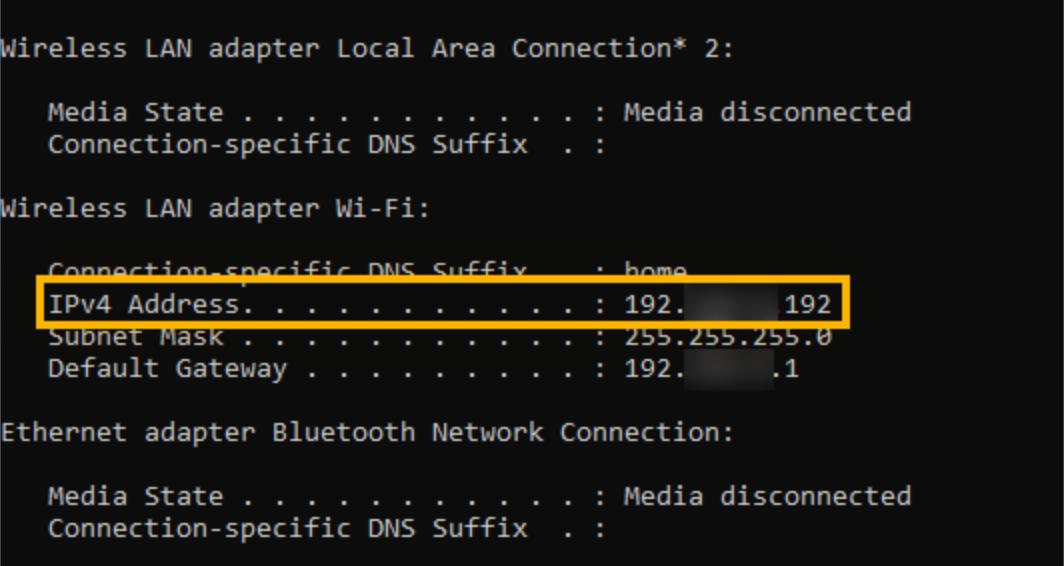
Linux
Запустите следующую команду в оболочке командной строки (терминале):
ip -o route get to 8.8.8.8 | sed -n 's/.*src \([0-9.]\+\).*/\1/p'Пример вывода:
192.168.1.34В качестве альтернативы, вы можете узнать ваш локальный IP-адрес через настройки вашей системы, в зависимости от окружения рабочего стола, которое вы используете.
Что делать после определения локального IP-адреса
Когда вы вручную определите локальный IP-адрес своего устройства, откройте его на устройствах ваших учеников. Рассмотрим пример:
- Ваш локальный IP-адрес —
10.0.0.8; - Hakutest работает на порту
8080(который используется по умолчанию);
В этом случае откройте адрес http://10.0.0.8:8080 на другом устройстве. Должна открыться страница поиска тестов.
ВАЖНО
Ваше устройство и устройство вашего ученика должны быть подключены к одной сети.